在信息爆炸的数字化时代,网页图片已成为内容创作、电商运营甚至学术研究的重要资源。面对动辄成百上千张的图片素材,传统的手动右键保存方式效率低下,且难以应对动态加载、多分辨率适配等复杂场景。如何高效完成图片的批量抓取、智能筛选与快速保存?本文将结合主流工具与方法,为不同需求的用户提供一份实用性指南。
一、高效下载工具的核心特点

优秀的网页图片下载工具通常具备以下核心功能,兼顾效率与精准度:
1. 一键批量抓取
自动识别网页中的图片资源,无论图片是直接显示还是通过JavaScript动态加载,均可一次性提取。例如,谷歌扩展程序ImageAssistant能深度扫描页面代码,捕获隐藏的CSS或JS中的图片资源,而桌面软件神奇网页图片下载机支持淘宝、京东等电商平台的整店图片抓取。
2. 多维度智能筛选
用户可根据分辨率、尺寸、格式(如JPEG、PNG)等条件过滤无效图片。例如,Fatkun插件允许按像素范围筛选,星优图片下载助手可剔除低分辨率缩略图,直接获取商品原图。
3. 跨平台兼容性
工具需适配不同场景:浏览器插件(如ImageAssistant)适合普通用户快速操作;桌面软件(如神奇网页下载机)则支持复杂任务,如批量导入Excel链接列表。
4. 安全与隐私保障
官方渠道下载的插件(如Chrome商店的ImageAssistant)严格遵循隐私政策,仅访问必要数据;部分工具提供本地化处理,避免云端传输风险。
二、工具选择与使用教程
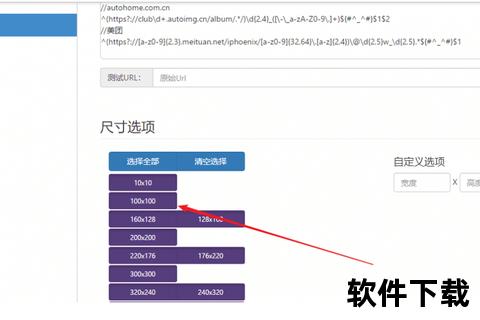
(一)浏览器插件:以ImageAssistant为例
适用场景:普通用户快速下载社交媒体、新闻网站图片。
操作流程:
1. 安装:通过Chrome商店搜索“ImageAssistant”并添加至浏览器。
2. 抓取:打开目标网页,点击插件图标→选择“提取本页图片”。
3. 筛选:设置最小分辨率(如≥800×600)、排除GIF动图等。
4. 下载:勾选所需图片,一键打包保存至本地。
优势:无需安装软件,适合轻量级需求;支持预览与分类命名。
(二)桌面软件:以神奇网页图片下载机为例
适用场景:电商卖家、设计师需批量下载整站或跨平台图片。
操作流程:
1. 安装:从官网下载68.6MB安装包,完成基础配置。
2. 输入链接:粘贴网页URL或导入Excel批量链接列表。
3. 高级设置:指定保存路径、过滤低质量图片(如宽度<500px)。
4. 启动任务:点击“开始下载”,自动按链接生成分类文件夹。
优势:支持淘宝、京东等电商SKU图与详情页;内置浏览器直接解析动态内容。
三、安全性与风险规避
1. 权限管理
浏览器插件需谨慎授权:避免允许“读取所有网站数据”等过度权限。推荐使用开源工具(如PicGrabber)以透明化数据处理流程。
2. 版权合规
抓取图片时需遵守网站Robots协议,商业用途应获得授权。部分工具(如EXTRACT IMAGES)内置版权提示功能。
3. 文件安全
选择本地化处理的工具,避免敏感图片上传至第三方服务器。例如,星优下载助手所有操作均在用户设备完成。
四、用户评价与行业反馈
五、未来趋势与技术展望
1. AI驱动的智能识别
未来工具可能集成AI模型,自动识别图片主题(如服装、风景),实现语义化分类。
2. 云同步与协作
支持团队共享抓取任务,实时同步至云盘或协作平台(如Google Drive、Notion)。
3. 反爬虫技术应对
随着网站防护升级,工具需动态适配验证码、IP封锁等机制,例如通过代理池轮询。
无论是个人用户快速收藏灵感图片,还是企业批量获取商品数据,选择合适的工具至关重要。建议普通用户优先尝试浏览器插件(如ImageAssistant),追求高效的企业用户则选择功能全面的桌面软件(如神奇网页下载机)。在使用中,始终需平衡效率、安全与合规性,让技术真正服务于需求。
